古い写真をデジタル保存出来る「フォトスキャン」の使い方と上手く取り込むコツ
- ※ 当メディアのリンクにはアフィリエイト広告が含まれています

Googleが古い写真をデジタル保存するための写真スキャンアプリ「フォトスキャン」をリリースしたので、早速飼い猫のジョコちゃんの写真をフォトスキャンアプリを使ってGoogleフォトへデジタル保存してみました。
写真を上手くアプリ内に取り込むにはコツがあったのでその点も合わせて解説します。
目次をクリックすると各項目へ移動します
フォトスキャンで古い写真を取り込んでGoogleフォトでデジタル保存!
フィルム写真は劣化するので経年劣化で焼けたような感じになりやすいのですが、「フォトスキャン」アプリで古い写真を取り込んでGoogleフォトにアップロードすることで劣化知らずのデジタル保存が簡単にできちゃいます。
フォトスキャンで写真をスキャン!
▼フォトスキャンアプリを立ち上げて取り込みたい写真を撮影します。↓

▼撮影ボタンを押すと写真上に丸いマーカーが4つと輪っかが1つ出てきました。この輪っかを4つの丸いマーカーに重ねることで精度の高い写真取り込みが可能となります。↓

▼4つのマーカーを全てスキャンすると撮影ボタン横のビューアーから取り込んだ写真を確認出来ます。

▼ビューアーでは写真の回転やスキャンした写真の角を手動で調整可能。取り込んだ写真がしっかり認識されているか角を調整ボタンを押してチェックしてみましたが上手く角を認識しています。

フォトスキャンで写真のスキャンが失敗するパターン。
上手くスキャンするコツは4つのマーカーが「写真上」に表示されている状態でスキャンすることです。
▼写真から白いマーカーがはみ出した状態でスキャンすると、、、↓

▼こんな感じで写真のみを認識してくれません。スキャン時は白いマーカーが写真上に表示される状態でスキャンしましょう。↓
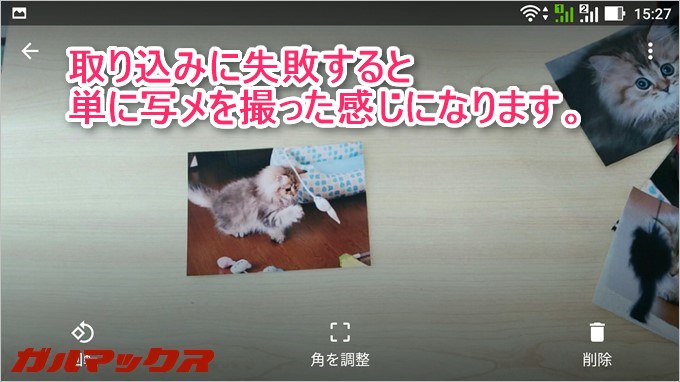
フォトスキャンで取り込んだ写真をGoogleフォトでデジタル保存しよう!
フォトスキャンはGoogle製のアプリなのでフォトスキャンアプリ上から直接Googleフォトにアップロードが可能となっています。
▼一通り写真を取り込んだので画面に表示されている保存ボタンを押しましょう。ポチッとするだけでGoogleフォトにアップロードされます。↓
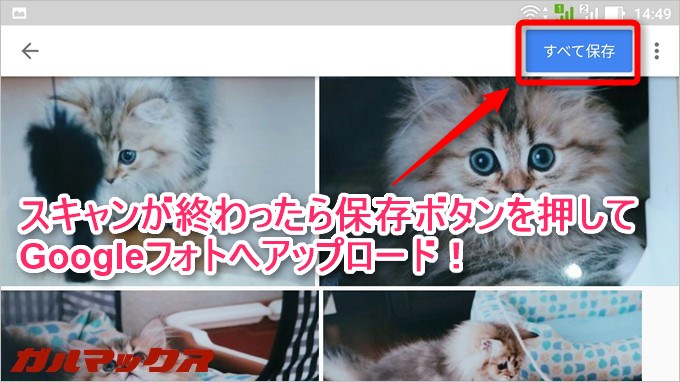
▼アップロードが終わるとGoogleフォトアプリから取り込んだ写真が閲覧可能となります。↓
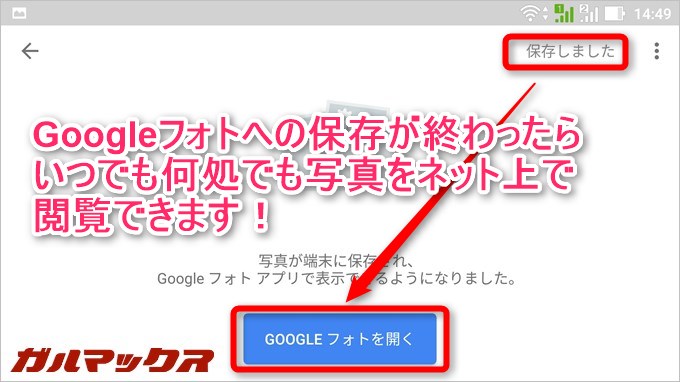
これで古い写真もデジタル保存となり取り込んだ写真の状態でいつまでも残ります。また、メールで送ったりSNSに投稿することも簡単に出来るようになります。
取り込んだ写真をどうぞ。
▼んもぅ!ジョコちゃんなんでそんなに可愛いのおぉぉぉおおおお♪↓

▼おめめまん丸クリックリでかわいいねぇぇぇええええ♪↓

▼上目遣いも最高に可愛いでちゅねぇぇぇええ♪↓

▼玩具じゃ無くて私に猫パンチしてちょうだいぃぃぃぃいいいいいいい!!!!↓

皆さんも思い出の写真をフォトスキャンで取り込んでGoogleフォトに保存しましょう!
Googleフォトはオンライン上に写真を保存するので、万一古いアルバムが損失するような事があっても取り込みさえしておけば写真は残ります。
家族や友人と昔の写真を見ながら思い出話に花咲かせながら楽しく写真をスキャンしてくださいね!
アプリは以下からダウンロード可能で無料で利用できます!



